افزونه نظرسنجی وردپرس WP Poll

افزونه نظرسنجی وردپرس از دو جهت به شما کمک خواهد کرد اولا اینکه میتوانید از مخاطب های خود فیدبک و بازخوردهای مفید دریافت کنید تا نقاط ضعف و قوت بیزینس خود را شناسایی کنید و در راستای بهبود کسب و کار خود گام های عملی بردارید، نیاز کاربران را بشناسید و در نهایت محصولات و خدمات خود را مناسب آنها ارائه دهید. از سوی دیگر به کاربران خود احساس مهم بودن میدهید و با توجه کردن به آنها باز هم مشتریان بیشتر و وفادار تری ایجاد کنید. استفاده از یک افزونه نظر سنچی وردپرس خوب یکی از بهترین روش ها برای رسیدن به این اهداف میباشد. با ادامه این آموزش وردپرس همراه باشید
چرا افزونه نظر سنجی وردپرس؟
اگر هدف ایجاد تعامل بیشتر با کاربران باشد، روش های دیگری هم برای رسیدن به این هدف وجود دارد مثل فرم های تماس و… اما چرا میگوییم استفاده از فرم های نظر سنجی در وردپرس بیشترین تاثیر را در ایجاد تعامل با کاربران دارد؟ چون استفاده از فرم نظرسنجی کمترین دشواری ممکن را برای مخاطب ایجاد خواهد کرد و در نتیجه بازخورد بهتری دریافت خواهید کرد. زیرا کاربرها در کمترین زمان ممکن نظرشان را به روشی که مناسب شما است ثبت خواهند کرد و علاوه بر آن به راحتی میتوانید اطلاعات دریافت شده را تحلیل و بررسی کنید. پس حالا که با اهمیت ایجاد نظرسنجی در وردپرس آشنا شده اید میتوانیم به آموزش این افزونه و نحوه کار کردن با آن بپردازیم.
WP-Polls افزونه نظرسنجی وردپرس
افزونه نظرسنجی وردپرس زیادی تا به حال ارائه شده است و هر کدام نیاز های مختلفی را پوشش داده اند. در این میان بسیاری از افزونه ها از کیفیت و قدرت مناسب برخوردار نیستند و به همین دلیل لازم است از یک افزونه مطمئن و قدرتمند، در وردپرس خود استفاده کنید. افزونه ای که میخواهیم در این پست آن را بررسی کنیم افزونه WP-Polls است که به کمک آن به امکانات گسترده ای دسترسی خواهید داشت. این افزونه به قدری مفید و کارآمد بوده است که تاکنون بیشتر از 100 هزار نفر این افزونه را نصب کرده اند و همچنین توانسته امتیاز 4.1 از 5 را کسب کند و همین دلیل مناسبی برای استفاده از این افزونه محبوب است.
این افزونه را از مخزن وردپرس یا از سایت های فارسی زبان به سادگی و کاملا رایگان میتوانید دریافت کنید.
ویژگی های مهم افزونه WP-Polls:
- قابلیت ساخت نظرسنجی به صورت ایجکس
- مشاهده نتیجه نظرسنجی به صورت لحظه ای توسط کاربر
- امکان شخصی سازی فرم و ظاهر نظر سنجی
- قابلیت ایجاد نظرسنجی به صورت چند گزینه ای
- جدا کردن نظرات مهمان و اعضا
- قابلیت در نظر گرفتن زمان و محدود کردن نظرسنجی
آموزش کار با افزونه نظر سنجی وردپرس WP-Polls
افزونه نظر سنجی وردپرس (WP-Polls) را به راحتی از طریق لینک زیر از مخزن وردپرس دانلود و توسط یکی از روش های نصب افزونه در وردپرس نصب کنید. اگر مرحله نصب را به درستی انجام دهید باید گزینه Polls را در پیشخوان وردپرس مشاهده کنید.
دانلود افزونه WP-Polls
پس از نصب و فعال سازی افزونه، در پیشخوان وردپرس منوی جدیدی با نام Polls اضافه میشود که چهار زیر منو دارد، برای ایجاد نظرسنجی باید زیرمنوی Add Poll را انتخاب کنید . پس از انتخاب این گزینه باید به صفحه ای هدایت شوید که در آن امکان قرار دادن پرسش و ایجاد گزینه فراهم شده است. این بخش ها را در تصویر زیر میتوانید مشاهده کنید. طبق نیاز خود بخش های آن را پر کنید و فیلد ها را تکمیل کنید.
بخش سوال را تکمیل کنید و سوال مورد نظر خود را قرار دهید. در ادامه جواب های دلخواه و نظرسنجی های یک یا چند گزینه ای را کامل کنید و همچنین اگر تمایل داشتید یک تاریخ شروع و یک تاریخ پایان برای فرم خود لحاظ کنید و بخش ها را به همین صورت کامل کنید.
بخش Poll Multiple Answers به کاربران شما این امکان را میدهد تا تنها به یک گزینه محدود نباشند و بتوانند گزینه های بیشتری انتخاب کنند. اگر میخواهید این امکان را فعال کنید باید بخش مورد نظر را روی Yes قرار دهید و در بخش پایین آن یک عدد وارد کنید. این عدد تعداد گزینه های انتخابی کاربر را محدود کرده و برای آن یک مقدار حداکثری در نظر میگیرد.
در انتها تاریخ مورد نظر خود را وارد کنید و همچنین ساعت آن را نیز تنظیم کنید. اگر نظرسنجی شما به تاریخ نیاز نداشته باشد میتوانید تیک مربوط به آن را بزنید و آن را غیر فعال کنید. تمام این بخش ها در قسمت Poll Start/End Date تنظیم میشود.
در نهایت لازم است این نظر سنجی را به کمک گزینه آبی رنگ یعنی add poll ذخیره کنید. با این کار فرم نظرسنجی شما ایجاد شده است و حالا میتوانید از آن در وب سایت خود استفاده کنید.
اگر مراحل را به درستی پشت سر گذاشته باشید باید پیام موفقیت آن به شما نمایش داده شود. در کنار پیام زیر یک شورت کد هم در اختیار شما قرار میگیرد که میتوانید با استفاده از این شورت کد در هر جای وبسایت فرم نظرسنجی که ایجاد کردید را نمایش دهید.
این شورت کد را میتوانید از طریق ویرایشگر نوشته ها در میان پست ها یا برگه ها قرار دهید یا حتی از طریق کدنویسی در فایل های قالب استفاده کنید. همجنین اگر نمیخواهید از شورت کد برای نمایش فرم نظر سنجی استفاده کنید میتوانید از ابزارک آن در بخش ابزارک های وردپرس استفاده کنید.
نمایش فرم نظرسنجی با ابزارک ها
در ادامه باید از بخش پنل مدیریت خود نمایش را باز کنید و ابزارک ها را انتخاب کنید. حالا از بخش سمت راست صفحه ویجت نظرسنجی/ Poll را به قسمت موردنظرتان اضافه کنید یا روی آن کلیک کنید. یک عنوان برای آن بنویسید. در زیر بخش Title یک گزینه قرار گرفته است و اگر آن را روی yes قرار دهید در انتهای نظر سنجی شما یک لینک قرار داده خواهد شد که مربوط به آرشیو همه نظرسنجی های موجود در وردپرس شماست. حالا در فیلد Poll to display باید نام فرم نظرسنجی خود را انتخاب کنید تا در سایت شما همان فرم نمایش داده شود. پس از کامل کردن این بخش بر روی ذخیره کلیک کنید.
به همین راحتی فرم سنجی دلخواه خود را ایجاد کردید و آن را در سایت خود نمایش دادید. به همین صورت میتوانید فرم های دیگر را ایجاد کنید. اما اگر قصد دارید فرم های خود را بدون ویجت ها در سایت قرار دهید در بخش بعدی آن را آموزش داده ایم.
نمایش فرم نظرسنجی به روش دستی
در صورتی که در قالب خود امکان استفاده از ابزارک ها را نداشته باشید یا بنا به دلایل دیگری بخواهید به صورت دستی فرم نظرسنجی خود را در سایت تان به نمایش بگذارید، میتوانید از کدهای زیر استفاده کنید.
در کدهای بالا عدد 4 را در ادامه دستور get_poll مشاهده میکنید که این عدد را باید با عدد شماره آیدی فرم خود جایگزین کنید. این کد را در هر بخشی از سایت خود میتوانید استفاده کنید و آن را در صفحات مختلف و دلخواه خود قرار دهید. به راحتی شماره id فرم نظرسنجی خود را در این کدها قرار دهید تا بتوانید فرم خود را در وردپرس نمایش دهید. [poll id=”4″]
آشنایی با تنظیمات افزونه WP_Poll
اگر میخواهید تنظیمات مربوط به افزونه نظرسنجی وردپرس را انجام دهید و آنرا مطابق نیاز خود تنظیم کنید باید بخش Poll Option را باز کنید. در این بخش به تمام گزینه ها دسترسی دارید که در ادامه آنها را توضیح داده ایم.
بخش اول : Poll Bar Style
به کمک این بخش تنظیمات مربوط به رنگ و طول و سایر تنظیماتی که مربوط به ویژگی های ظاهری هستند را وارد کنید.
بخش دوم: Polls AJAX Style
به کمک قابلیت ایجکس نیاز نیست کل صفحه را مجدد بارگذاری کرد تا فرم نظرسنجی آپدیت شود. در این بخش تنظیمات AJAX و امکان های مشاهده تصویر بارگذاری و fade شدن آن را میتوانید انجام دهید.
بخش سوم: Sorting Of Poll Answers
ترتیب نمایش پاسخ را در این بخش باید انتخاب کنید. نحوه نمایش پاسخ های نظرسنجی شما میتواند به صورت حروف الفبا، به صورت تصادفی یا هر شیوه دیگری انتخاب شود.
بخش چهارم: Sorting Of Poll Results
ترتیب نمایش نتایج را در این بخش باید انتخاب کنید. دقیقا مانند بخش بالا نحوه نمایش نتیجه های نظرسنجی را میتوانید به صورت حروف الفبا، به صورت تصادفی یا هر شیوه دیگری انتخاب کنید.
بخش پنجم: Allow To Vote
این بخش را میتوانیم یکی از امکانات مهم و کاربردی این افزونه بدانیم. در این بخش از تنظیمات امکان مشخص کردن توانایی رای دادن برای نقش های مختلف فراهم شده است. تنها اعضای سایت شما رای دهند یا اینکه کاربرها هم این امکان را داشته باشند؟ انتخاب این گزینه بستگی به نیاز شما و نوع نظرسنجی دارد.
در این بخش امکان مشخص کردن زمان پاک شدن کوکی برای کسانی که رای داده اند وجود دارد. بدین ترتیب پس از اینکه مدت زمان مورد نظر شما سپری شد کاربری که رای خود را ثبت کرده بود میتواند دوباره نظر و رای خود را ثبت کند.
بخش ششم: Poll Archive
به کمک این بخش محل نمایش آرشیو نظر سنجی و همچنین مقدار نمایش نتایج در هر صفحه را میتوانید تعیین کنید. همانطور که از نام این بخش پیداست تنظیمات مربوط به آرشیو نظرسنجی را در اینجا میتوانید انجام دهید.
بخش هفتم: Current Active Poll
بخش نهایی که در تصویر هم قابل مشاهده است مربوط به نظرسنجی های فعال است و میتوانید آنها را مشخص کنید و تعریف کنید پس از اتمام تایم و مهلت آن، تمایل دارید نظر سنجی را به طور کامل حذف کنید یا نتیجه آن در وب سایت شما قابل نمایش باشد و… . گزینه مورد نظر خود را به راحتی در این بخش انتخاب کنید.
مدیریت نظرسنجی ها
در این بخش تمام نظرسنجی هایی که تا به حال ایجاد کرده اید را میتوانید مشاهده کنید. ممکن است برخی از آنها فعال باشد یا برخی غیرفعال باشند. در این بخش آنها قابل نمایش هستند و میتوانید نتایج آن ها را ارزیابی و تحلیل کنید یا اینکه آنها را حذف کنید.
در این تصویر میتوانید فرمی که در ابتدا ایجاد شده بود و نتیجه نهایی آن را مشاهده کنید.
بخش پایانی
پیشنهاد میکنیم همین الان دست به کار شوید و این افزونه را نصب کنید و مراحل گفته شده را طی کنید و اولین فرم خود را به کمک افزونه نظر سنجی وردپرس خود را ایجاد کنید. در ابتدای این پست به طور خلاصه به اهمیت این افزونه اشاره کردیم. همچنین نحوه ایجاد یک فرم نظرسنجی را شرح دادیم و در ادامه راهکارهای موجود برای قرار دادن فرم سفارشی خودتان در وب سایت را آموزش دادیم تا بتوانید به راحتی هرچه تمام تر فرم های خود را ایجاد کنید. امیدواریم آموزش افزونه نظرسنجی وردپرس مورد توجه شما قرار گرفته باشد.
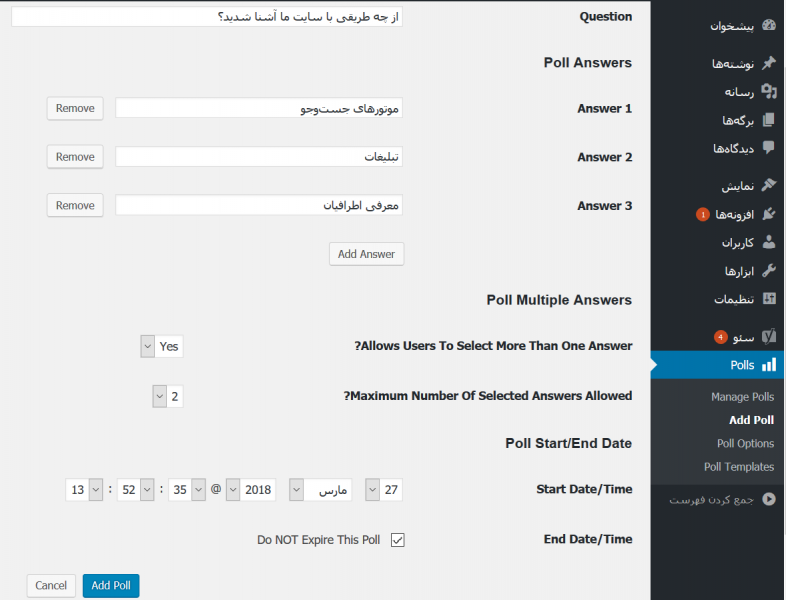

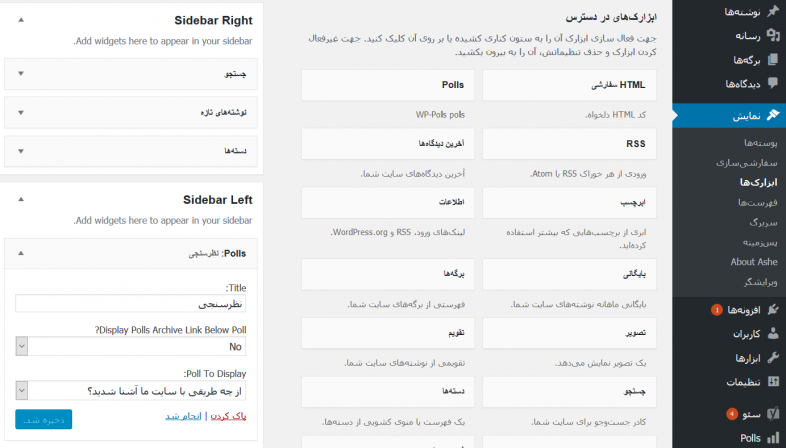
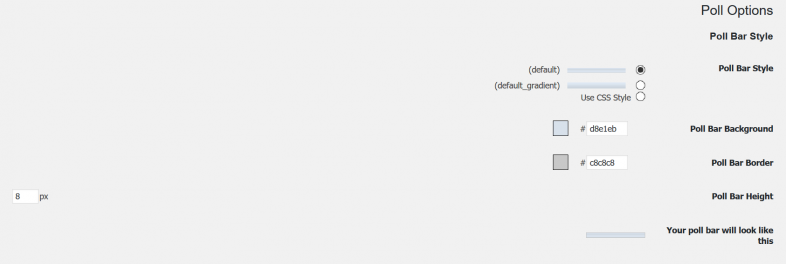
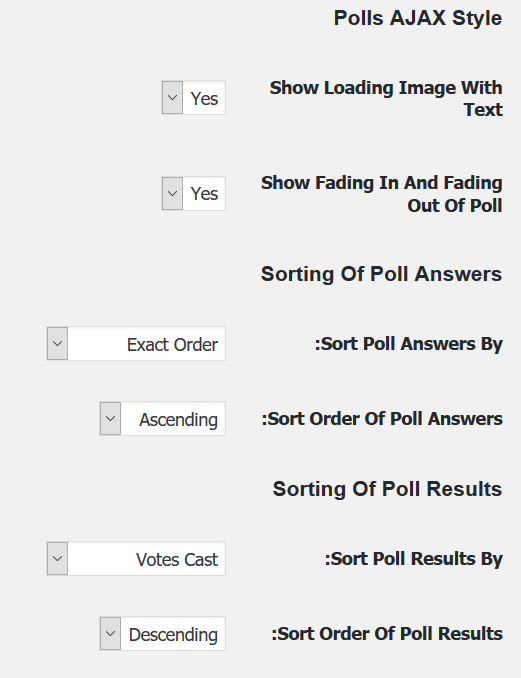
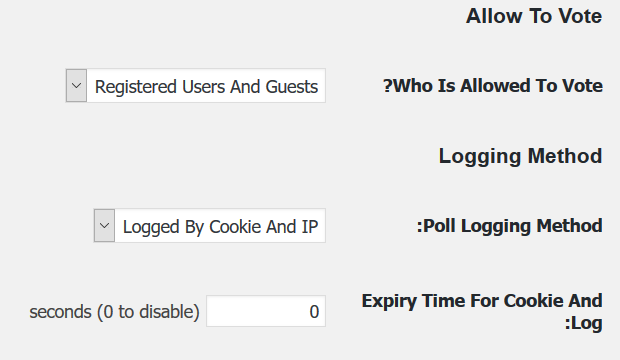
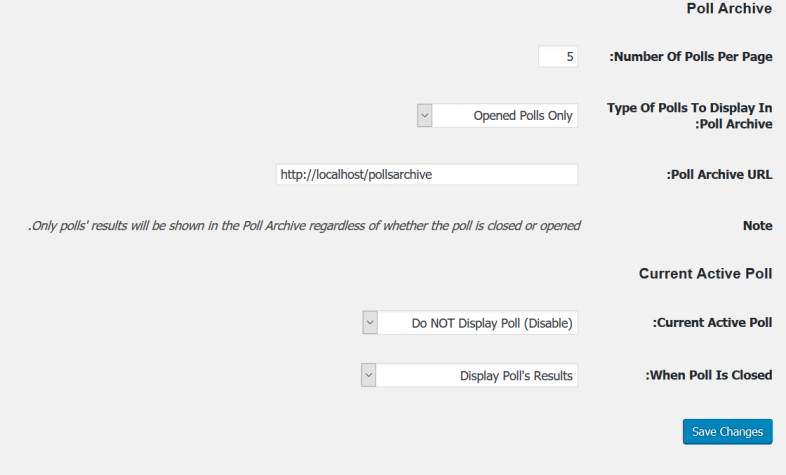
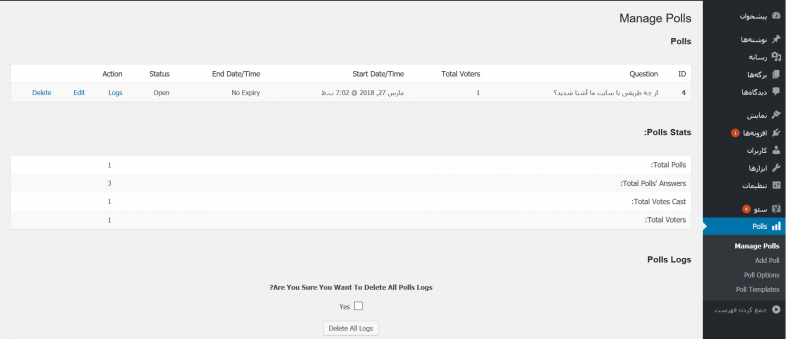
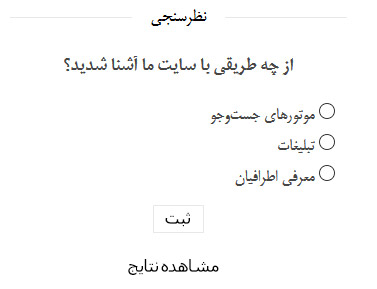







نظرات :